Introdução
Se o seu dispositivo Samsung começar inesperadamente a baixar jogos, você certamente não está sozinho na sua frustração. Esses downloads automáticos de jogos podem consumir espaço de armazenamento valioso e encher seu dispositivo com aplicativos que você não solicitou. Felizmente, recuperar o controle é totalmente possível com alguns ajustes. Este guia abrangente irá conduzi-lo através das etapas necessárias para impedir que dispositivos Samsung baixem jogos automaticamente.
Fazendo alguns ajustes nas suas configurações e entendendo como seu dispositivo opera, você poderá impedir downloads indesejados. Isso incluirá configurações para a Google Play Store e Galaxy Store, gerenciar aplicativos pré-instalados, configurar controles parentais e ajustar configurações de rede. Você está prestes a recuperar seu espaço de armazenamento enquanto desfruta de uma experiência de dispositivo sem problemas.
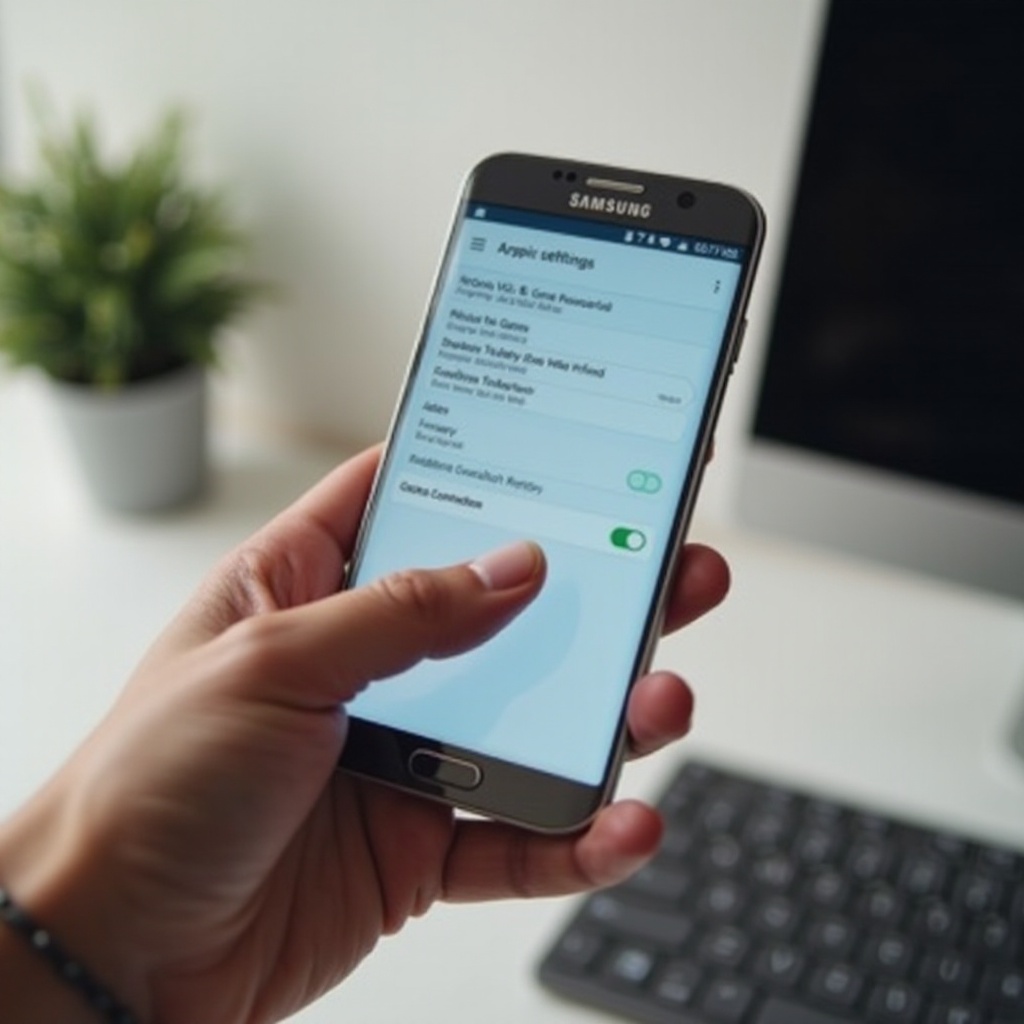
Entendendo os Downloads Automáticos de Jogos na Samsung
Os downloads automáticos de jogos são frequentemente resultado de configurações pré-configuradas, parcerias entre lojas de aplicativos e acordos dos fabricantes de dispositivos. Aplicativos como Google Play Store e Galaxy Store podem baixar automaticamente ou sugerir jogos com base no que presumem que os usuários possam achar interessante. Essas recomendações geralmente começam a ser baixadas assim que se conectam a uma rede.
A Samsung busca aprimorar o que eles chamam de experiência de usuário personalizada, o que frequentemente leva a que aplicativos sejam baixados sem uma entrada direta. Entender essas configurações é crucial para lidar com downloads indesejados de jogos. Com esse conhecimento, o próximo passo lógico é ajustar as configurações na Google Play Store.
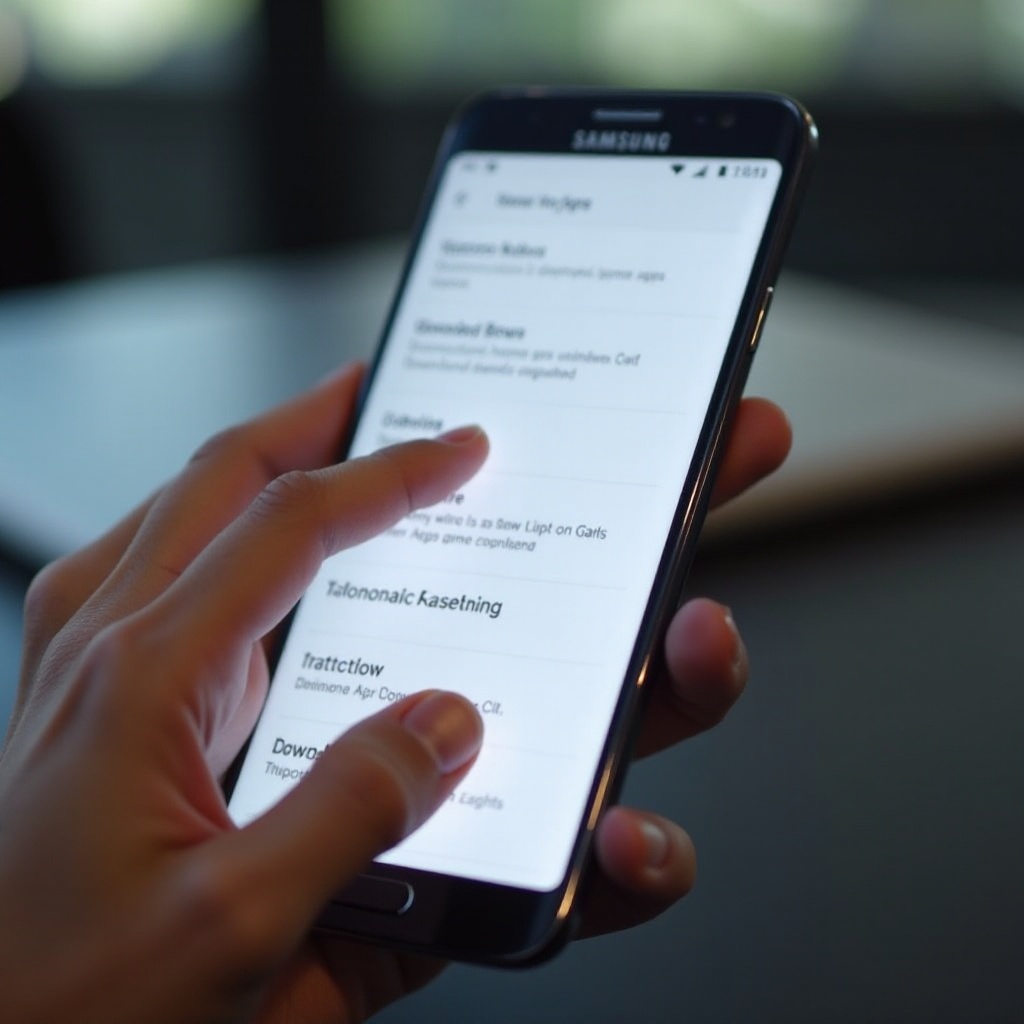
Ajustando Configurações da Google Play Store
Controlar o que é baixado em seu dispositivo Samsung através da Google Play Store é fundamental. Veja como fazer isso:
- Abra a Google Play Store: Toque no aplicativo para começar.
- Vá para Configurações: Clique na sua foto de perfil, depois escolha “Configurações” e vá para “Preferências de Rede”.
- Modifique a Atualização Automática de Apps: Em “Atualizar apps automaticamente”, selecione “Não atualizar apps automaticamente”. Isso evita qualquer atualização automática e download de jogos.
- Desative o Auto-Play de Vídeos: Navegue até “Reprodução automática de vídeos” e selecione “Não reproduzir vídeos automaticamente”, reduzindo o uso de dados e parando algumas recomendações relacionadas a jogos.
Com essas alterações, você garante que a Google Play Store não baixará aplicativos automaticamente. Agora vamos ver como configurar a Galaxy Store para conseguir um controle semelhante.
Configurando a Galaxy Store para Prevenir Downloads Automáticos
Dispositivos Samsung possuem a Galaxy Store, que também desempenha um papel nos downloads automáticos. Veja como ajustá-la:
- Acesse a Galaxy Store: Abra o aplicativo em seu dispositivo.
- Abra Configurações: Toque no ícone de hambúrguer (três linhas) geralmente na parte inferior da tela e selecione “Configurações”.
- Desative a Atualização Automática: Localize “Atualizar apps automaticamente” e desligue, parando downloads automáticos de jogos.
- Desative Recomendações de Conteúdo: Desative configurações relacionadas a recomendações de conteúdo, se disponível.
Essas alterações ajudam a formar uma barreira contra downloads indesejados de jogos. A próxima área de foco é obter controle sobre aplicativos pré-instalados.
Gerenciando Aplicativos Pré-Instalados e Indesejados
Aplicativos pré-instalados frequentemente têm permissões de atualização automática como parte de acordos entre fabricantes e desenvolvedores de software. Veja como gerenciar esses aplicativos:
Identificando Bloatware
Bloatware refere-se a software pré-instalado em seu dispositivo que tende a ser menos benéfico:
- Verifique a gaveta de aplicativos e identifique apps não instalados por você, muitas vezes incluindo utilitários com tema Galaxy.
Desabilitando ou Desinstalando Aplicativos Pré-Instalados
Libere espaço e gerencie downloads indesejados lidando com bloatware:
- Desativar Aplicativos: Navegue até “Configurações” > “Aplicativos”, escolha o app e toque em “Desativar”.
- Desinstalar Atualizações: Se desinstalar não for uma opção, selecione “Desinstalar atualizações” em vez disso.
Depois de gerenciar o bloatware, você pode proceder para definir os controles e permissões apropriados.
Controles Parentais e Permissões de Aplicativos
Controles parentais e permissões são fundamentais na regulação de atividades de download:
- Configure Controles Parentais: Na Google Play Store, acesse “Configurações” > “Família” > “Controles Parentais” e ative. Isso permite limitações no conteúdo que pode ser baixado.
- Personalize Permissões: Vá para “Configurações” > “Aplicativos”, selecione um app, depois clique em “Permissões” para personalizar o acesso, como uso de dados ou atividades em segundo plano.
Ajustando esses controles, aperfeiçoa-se a gestão de downloads e melhora a experiência geral. Vamos avançar para a configuração das configurações de rede.
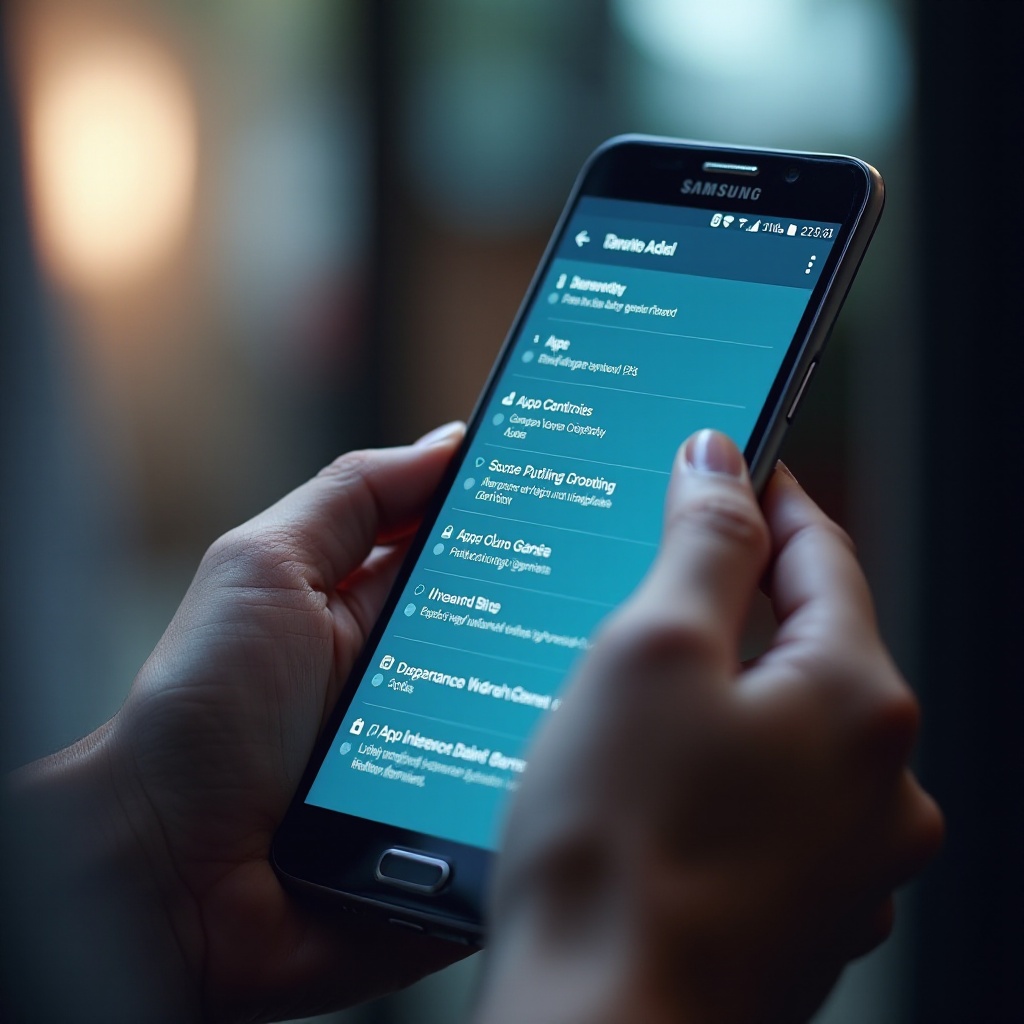
Configurações Avançadas de Controle de Rede
Entender e gerenciar as configurações de rede é instrumental para controlar atividades de download de maneira eficaz.
Restringindo Downloads Apenas ao Wi-Fi
Limitar downloads apenas ao Wi-Fi gerencia eficazmente atividades em segundo plano:
- Defina Downloads Apenas pelo Wi-Fi: Em “Configurações” > “Conexões” > “Uso de Dados”, encontre as configurações “Apenas Wi-Fi” e ative-as.
Gerenciando o Uso de Dados Móveis
Controle dados móveis para prevenir downloads enquanto usa redes móveis:
- Ative o Modo Economia de Dados: Acesse “Configurações” > “Conexões” > “Uso de Dados” e ative “Economia de Dados”, limitando o uso excessivo de dados em segundo plano.
Com essas configurações de rede otimizadas, sua abordagem para gerenciar downloads é abrangente. Agora, vamos resumir o guia.
Conclusão
Prevenir downloads indesejados de jogos em seu dispositivo Samsung envolve uma estratégia multifacetada — desde ajustar configurações de loja até otimizar preferências de rede. Cada passo discutido visa reduzir a frequência de downloads automáticos de jogos, garantindo tanto a eficiência do armazenamento quanto o desempenho do dispositivo. Com esse conhecimento, você está equipado para assumir o controle dos downloads em seu dispositivo, melhorando sua experiência com o smartphone.
Perguntas Frequentes
Como posso parar as atualizações automáticas para aplicativos no Samsung?
Para parar as atualizações automáticas, acesse as configurações do Google Play Store, selecione ‘Atualizar apps automaticamente’ e escolha ‘Não atualizar apps automaticamente’. Além disso, desative ‘Atualizar apps automaticamente’ nas configurações da Galaxy Store.
Há aplicativos recomendados para gerenciar downloads?
Sim, aplicativos como ‘NetGuard’ ou ‘NoRoot Firewall’ ajudam a controlar quais aplicativos acessam a internet, gerenciando downloads de maneira eficiente.
Essas configurações podem impactar o desempenho do telefone?
Geralmente, essas configurações não afetam negativamente o desempenho. Elas frequentemente melhoram a eficiência ao liberar espaço e reduzir o uso desnecessário de dados.
